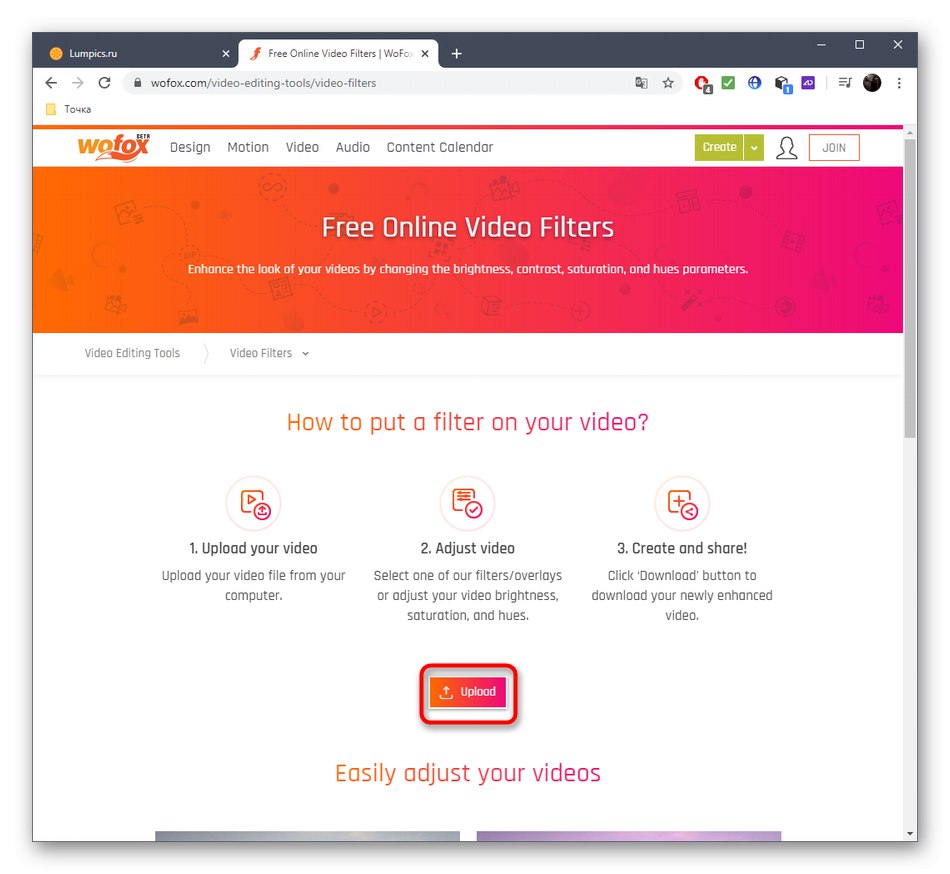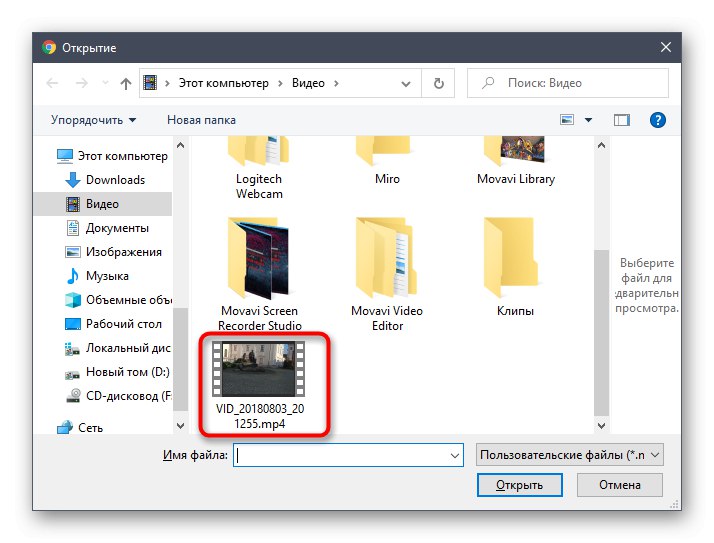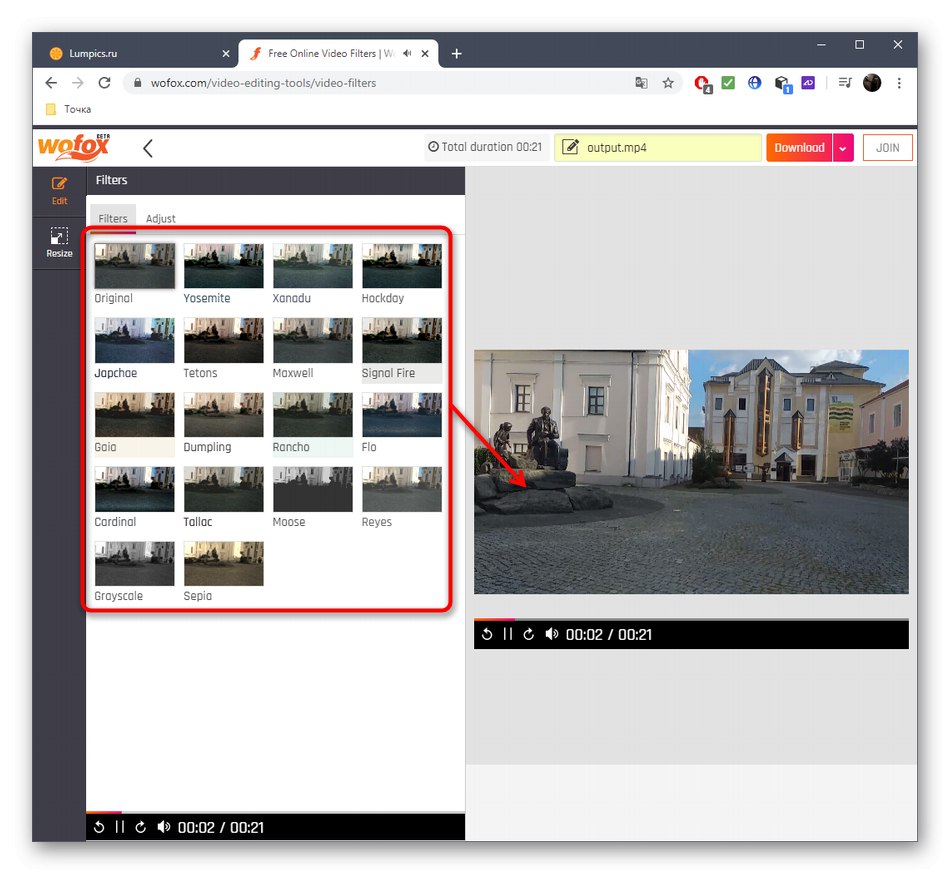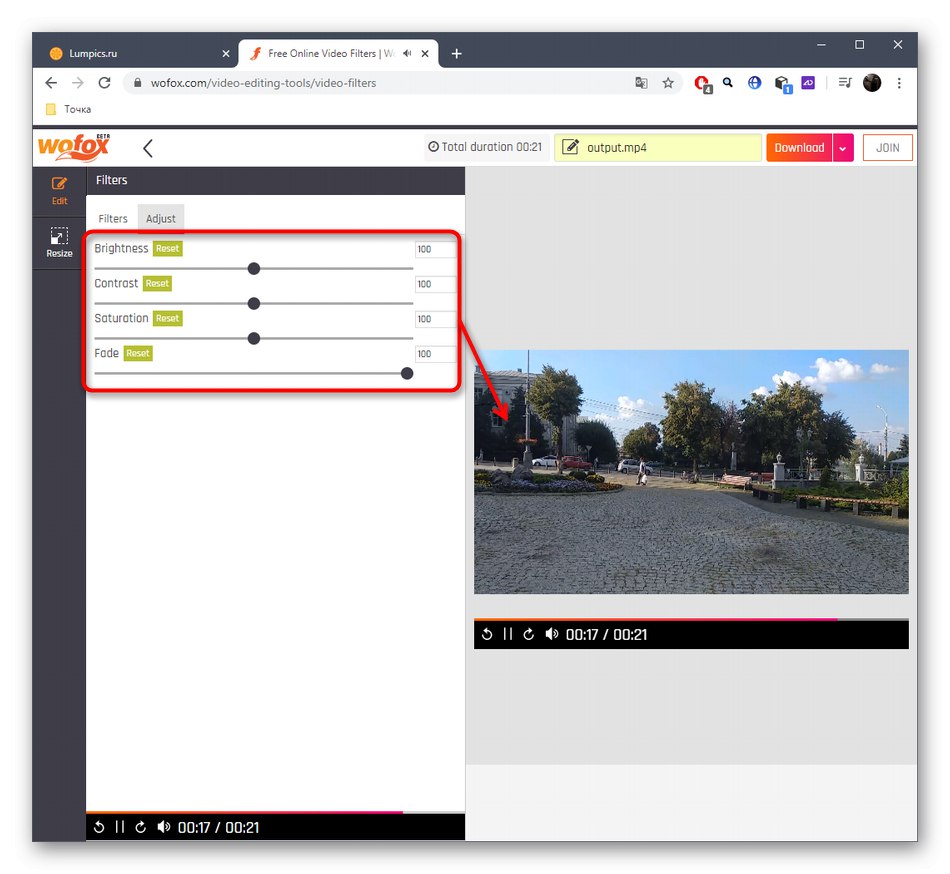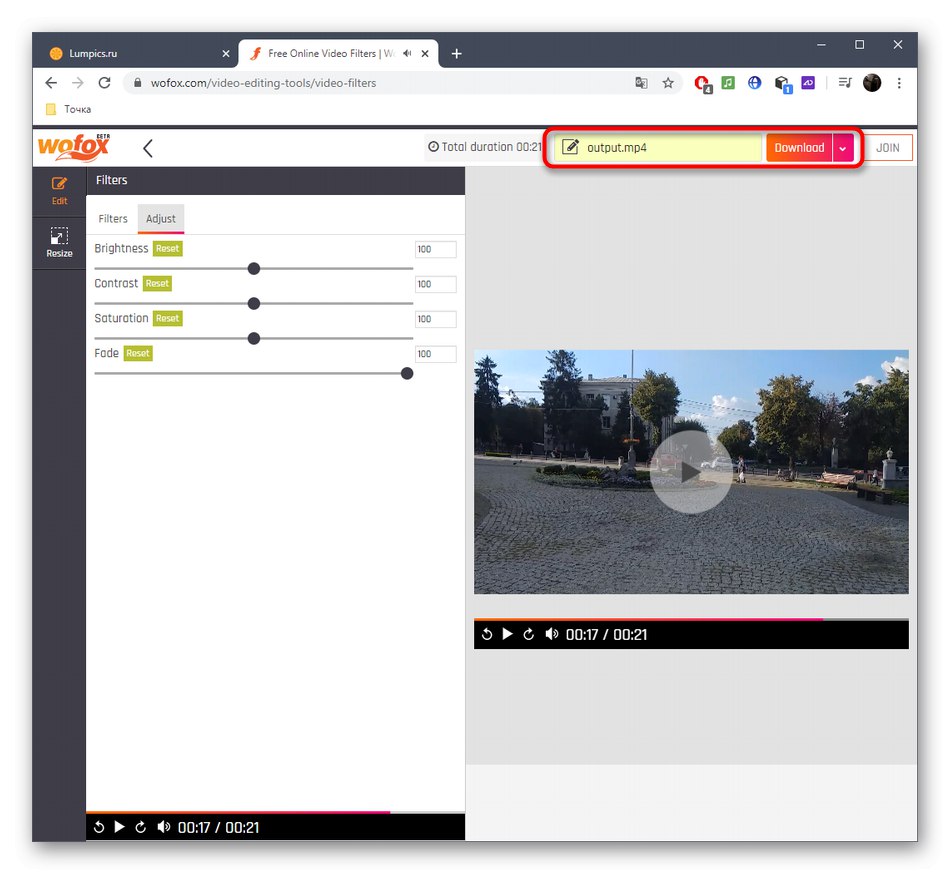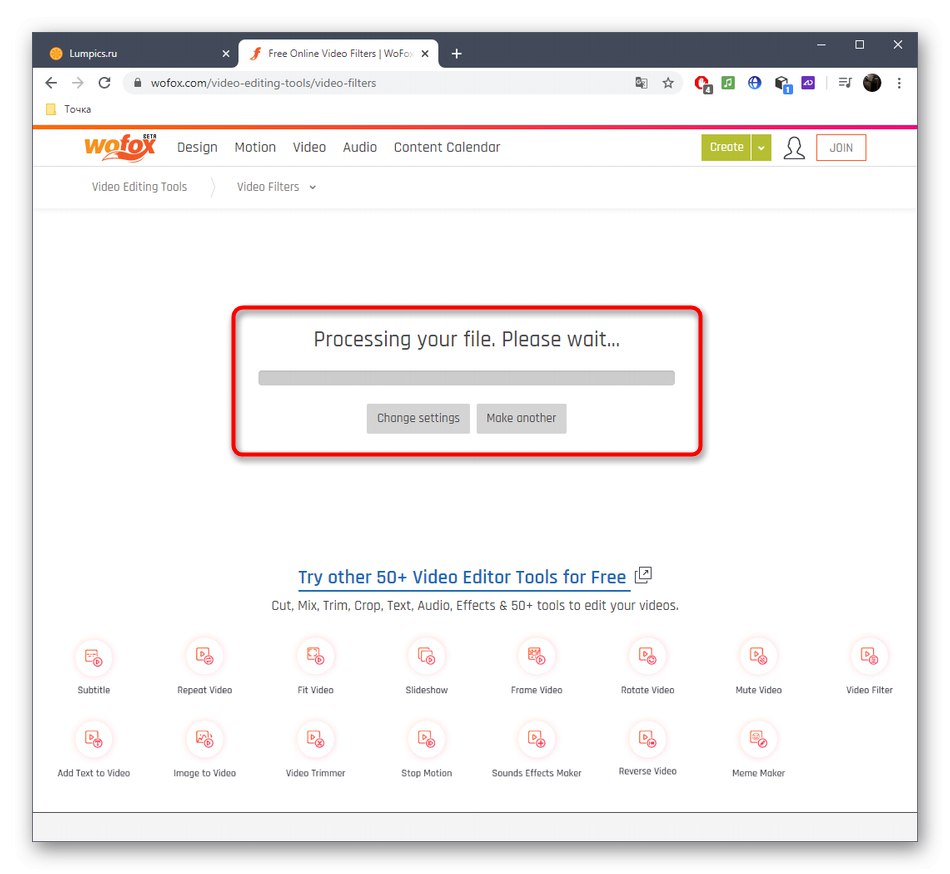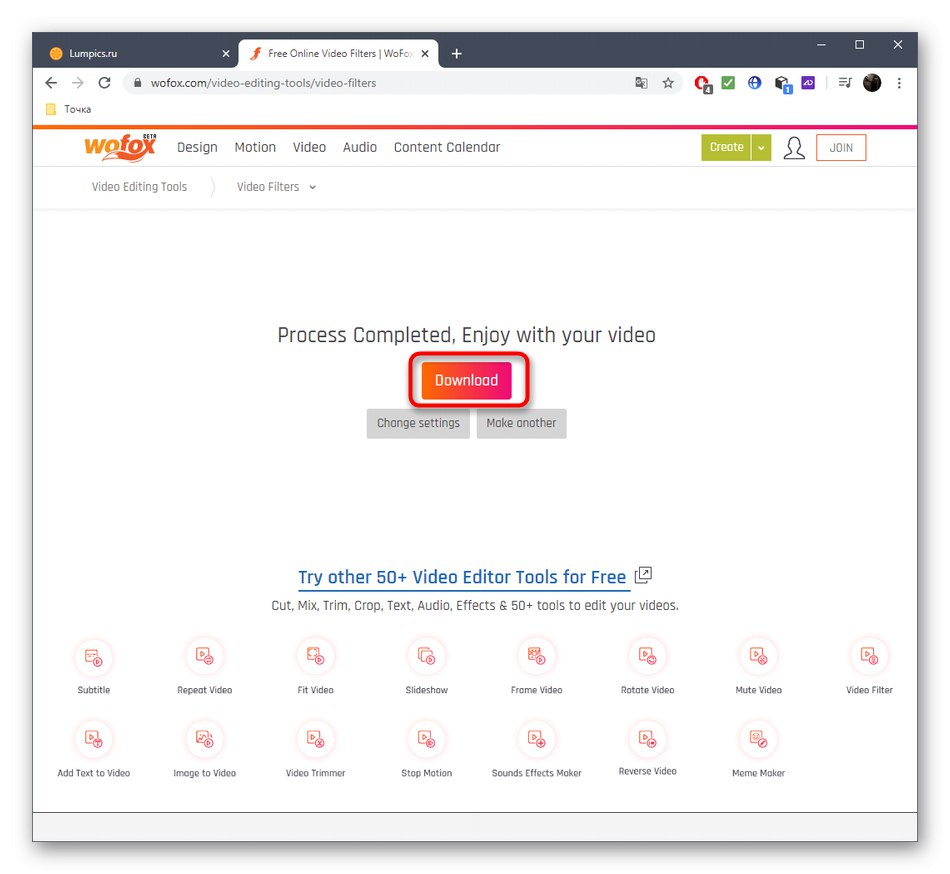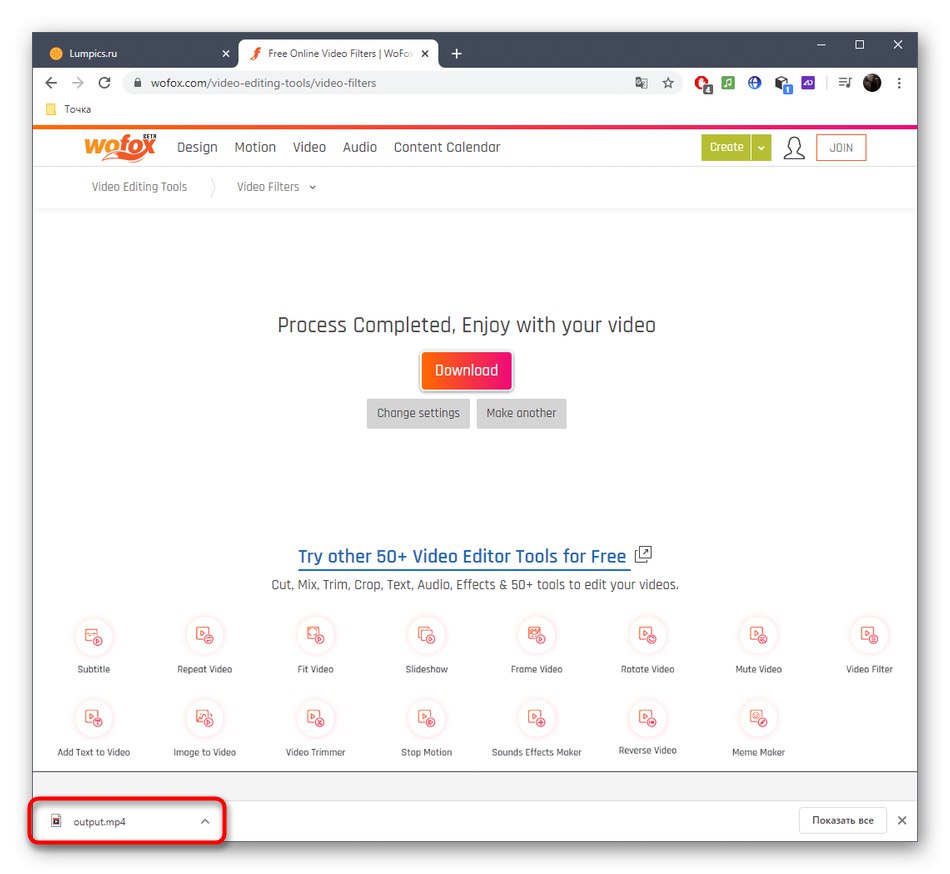Метод 1: Капвинг
Капвинг је мрежна услуга која вам омогућава обраду видео записа и састоји се од многих модула различитих праваца. Међу њима има и оних који су погодни за примену филтера, а сам поступак се изводи овако:
Идите на Капвинг онлине услугу
- Кликните на горњу налепницу на коју можете кликнути да бисте отворили страницу модула Карвинг са филтерима. Тамо налепите директну видео везу, кликните "Отпремити" да бисте га преузели из локалног складишта или користили образац за тестирање филтера.
- Приликом отварања прозора "Екплорер" изаберите одговарајући видео.
- Сада бисте требали бити на картици „Филтер“... Овде погледајте листу доступних празних места, одабравши праву.
- Кликните левим тастером миша на један од филтера да бисте одмах видели резултат његове примене у прозору за преглед са десне стране.
- Карвинг има могућност прилагођавања боје видео записа променом његове осветљености, контраста или додавањем ефекта блеђења. Померите клизаче на одговарајућем језичку да бисте пратили резултат и зауставили се на одговарајућим параметрима.
- Када су сва подешавања завршена, кликните на "Креирај".
- Сачекајте да видео заврши обраду, што ће трајати од неколико минута до сат времена, у зависности од изабраних ефеката и дужине видео записа.
- Бесплатно се региструјте на Карвинг ако желите уклонити водени жиг. У супротном, можете одмах притиснути "Преузимање" да бисте на свој рачунар преузели видео снимак са примењеним филтерима.
- Сачекајте да се преузимање заврши, а затим наставите са даљом интеракцијом са објектом.
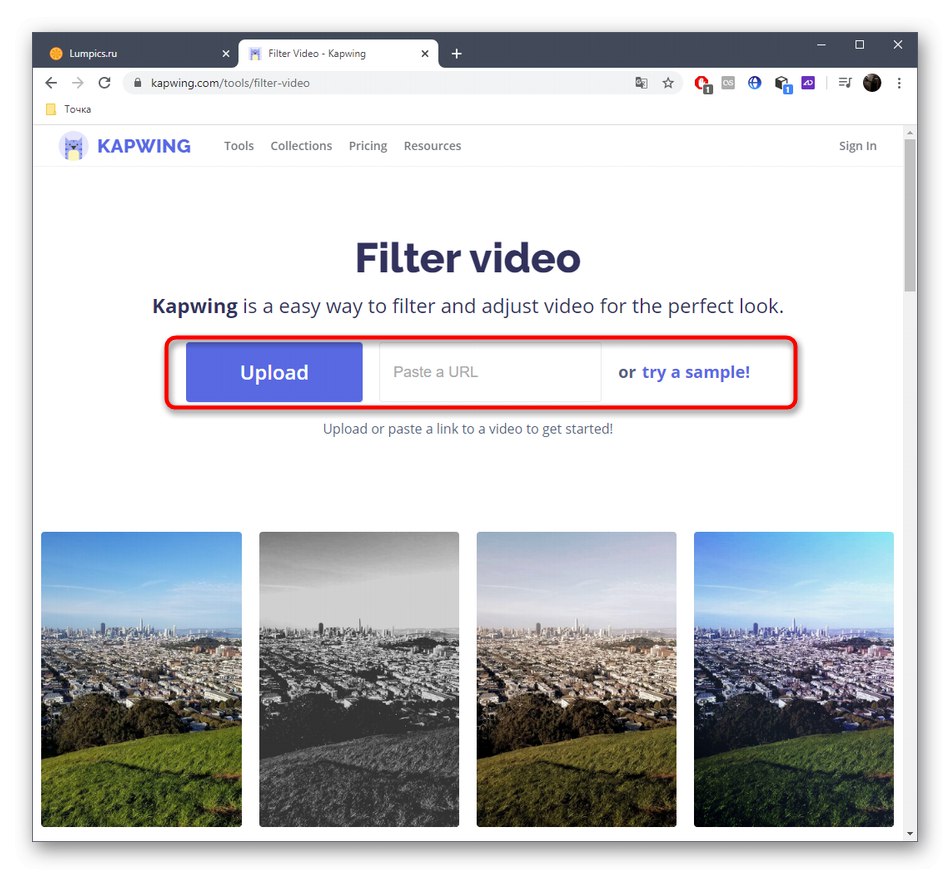
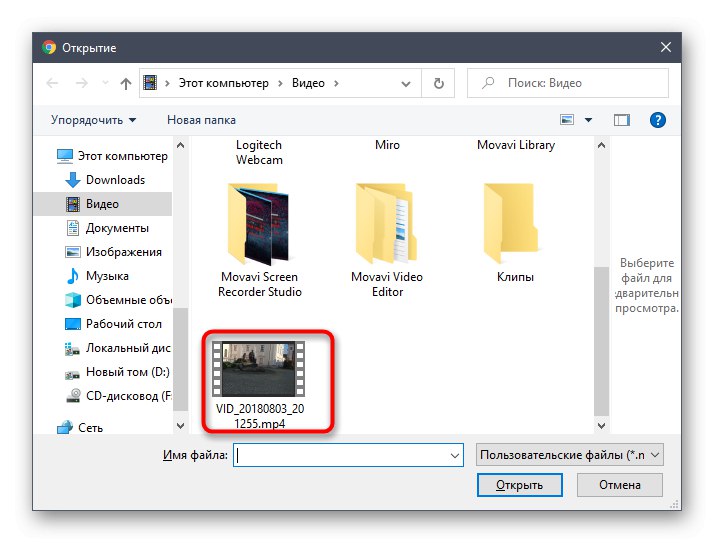
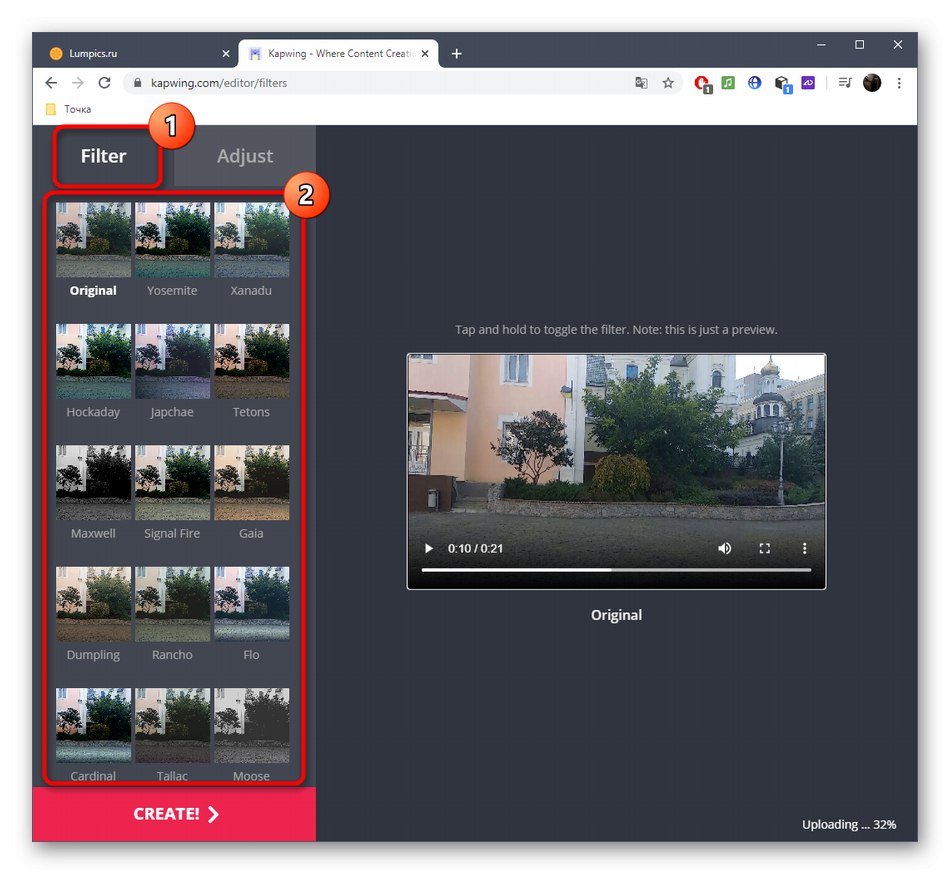
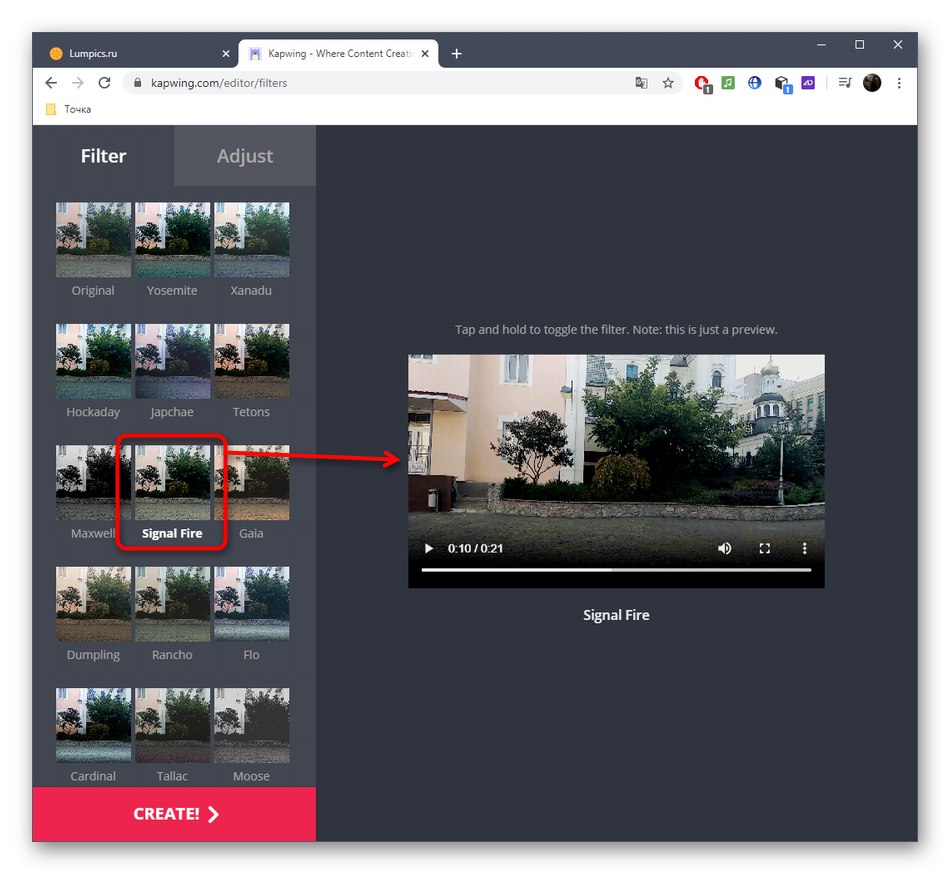
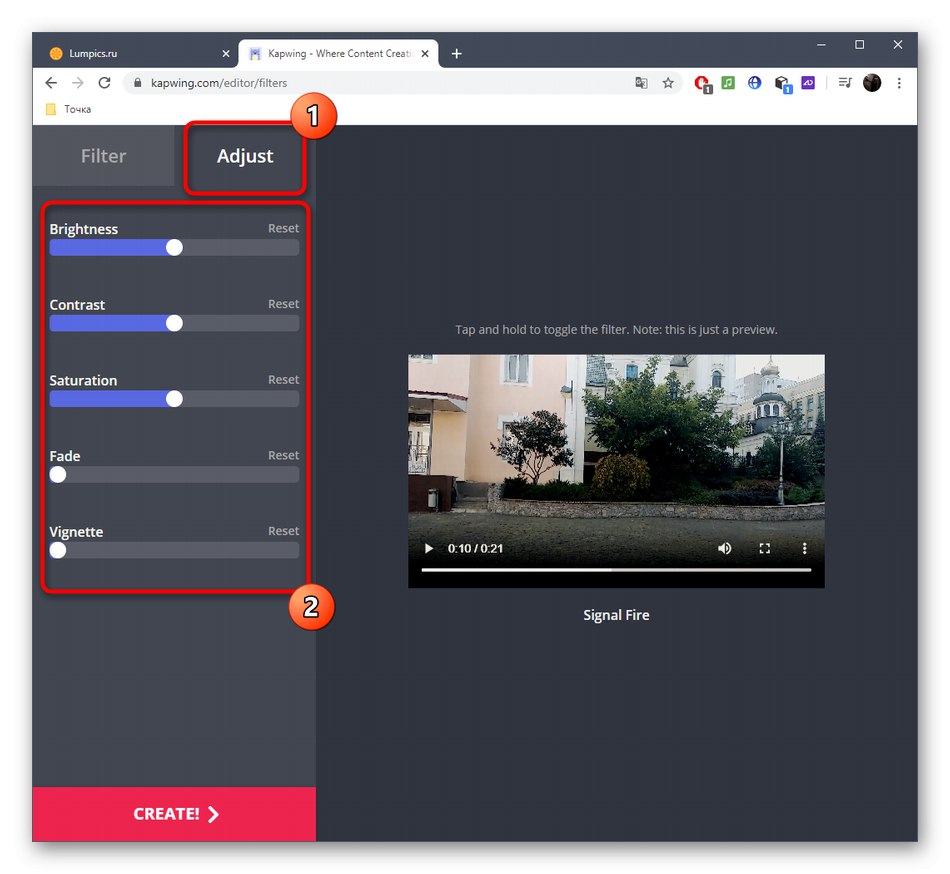
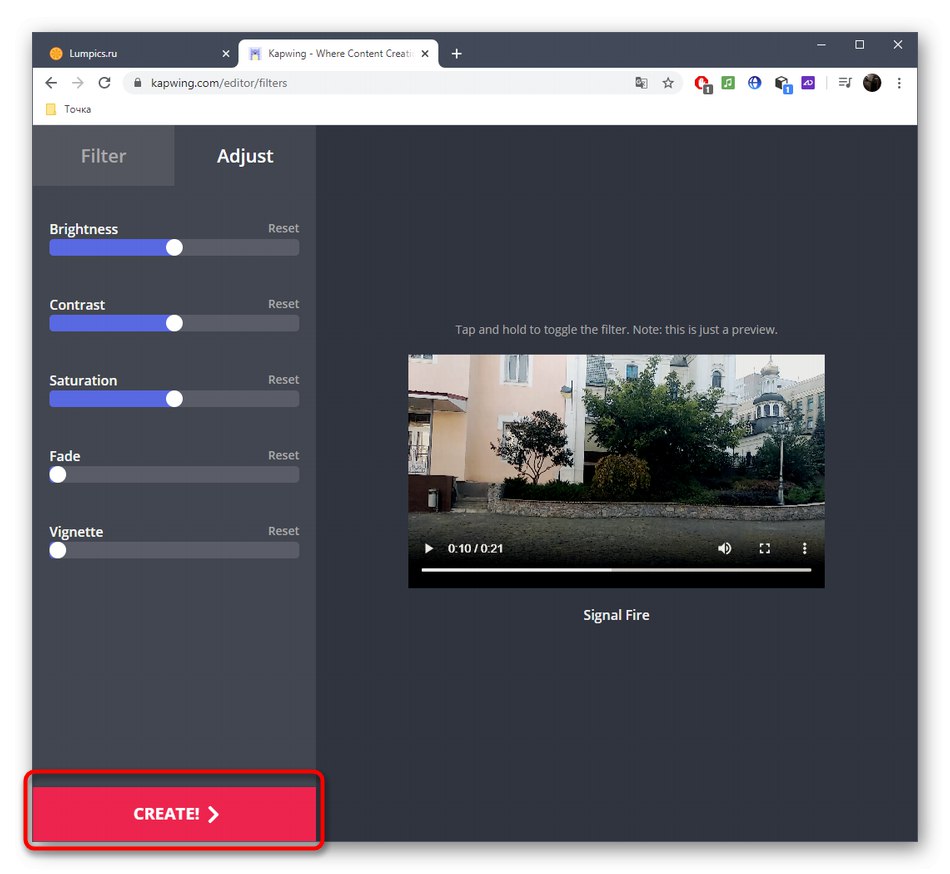
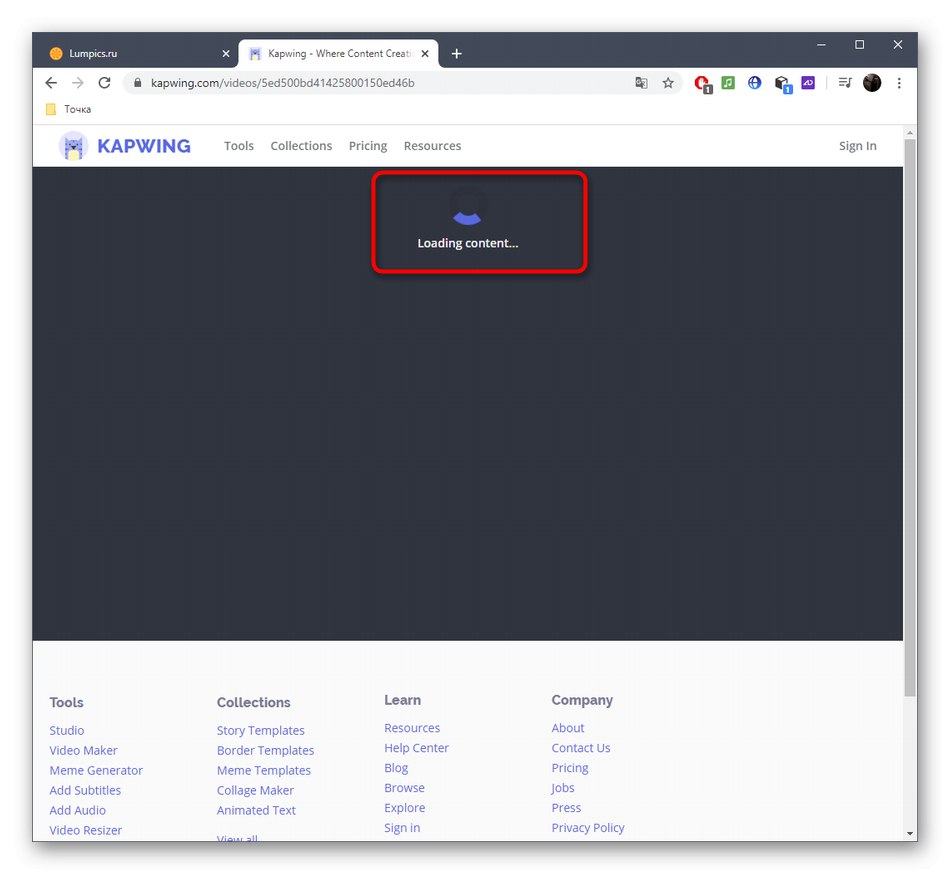
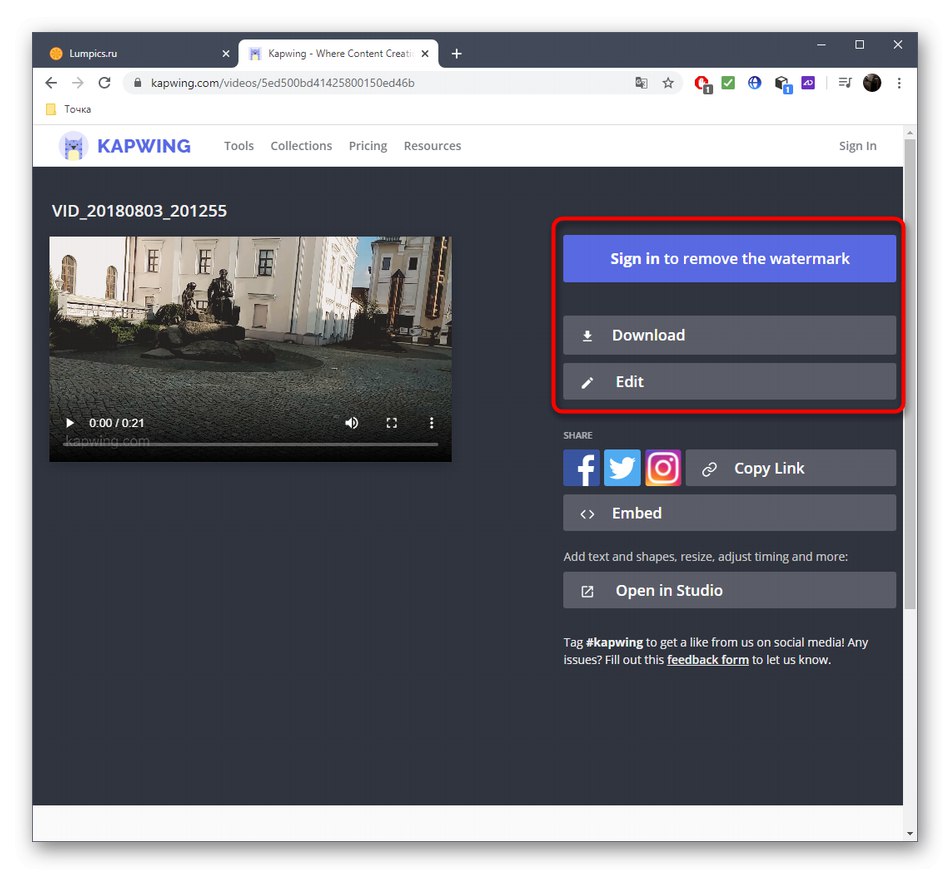
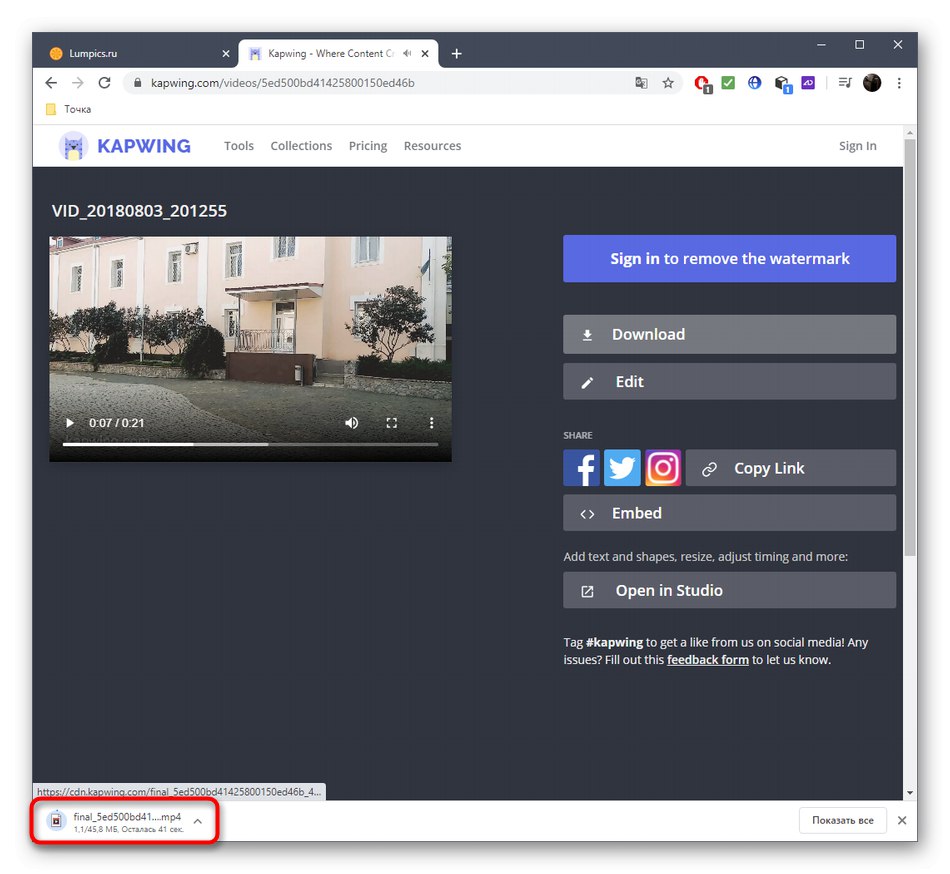
Метод 2: ВЕЕД
Интернет услуга ВЕЕД је слична претходној, само што су сви алати за обраду видео записа овде обједињени у пуноправни уређивач. Да бисте применили филтере и извршили друге радње са видео снимком, мораћете да следите ова упутства:
- Једном на главној страници веб странице ВЕЕД, кликните на ружичасто дугме Отпреми видео.
- Даље у "Екплорер" пронађите и отворите датотеку коју желите.
- У самом уређивачу, преко левог панела, идите до категорије Филтери.
- Погледајте листу доступних филтера, покушајте да примените сваки од њих на видео запис, пратећи резултат у прозору за преглед.
- Подесите интензитет помицањем клизача ако желите смањити ефекат прекривања филтера.
- Прелазак на картице „Прилагоди“ и Ефектида бисте додали друге ефекте или прилагодили укупну боју видео записа померањем доступних клизача.
- Користите друге алате за уређивање тако што ћете их одабрати на левој табли ако желите да додате видео у видео, приложите слику, музику или друге елементе.
- Ако сте спремни да започнете преузимање, кликните "Преузимање"... Ово дугме се налази у горњем десном углу.
- Видео ће се почети приказивати и потрајаће неко време.
- Тада можете да копирате везу до видео записа, преузмете га као видео или ГИФ кликом на једно од дугмади.
- По завршетку преименујте материјал, ако је потребно, што ће довршити процес интеракције са ВЕЕД-ом.
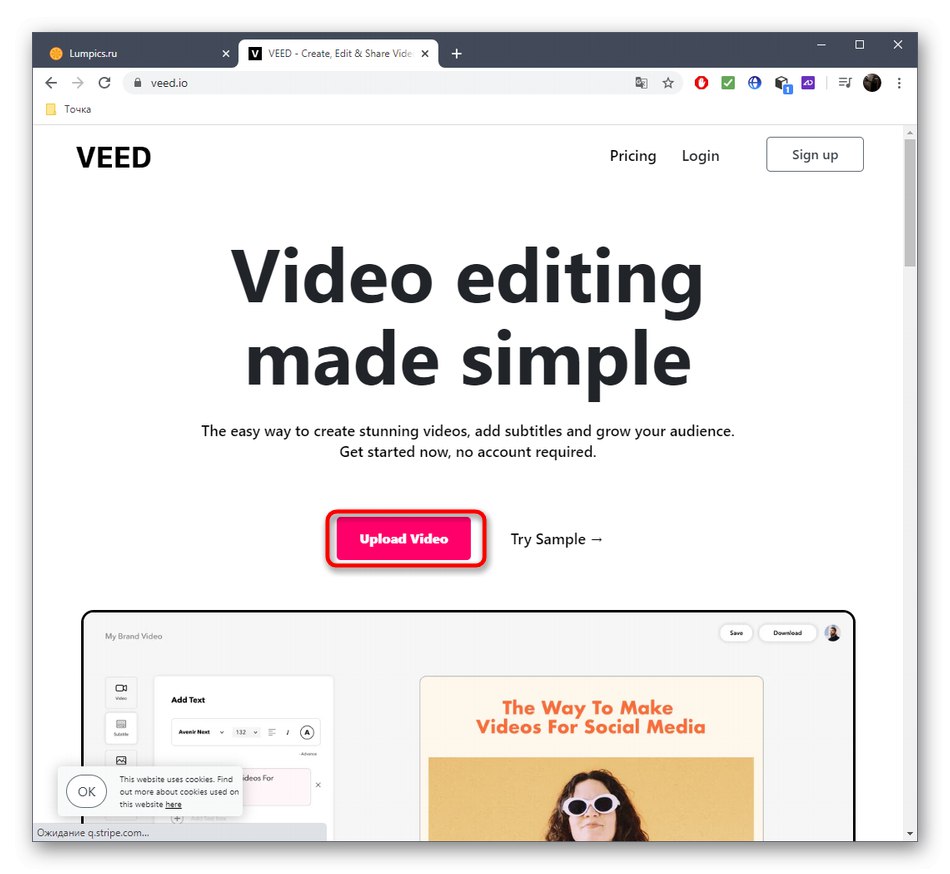
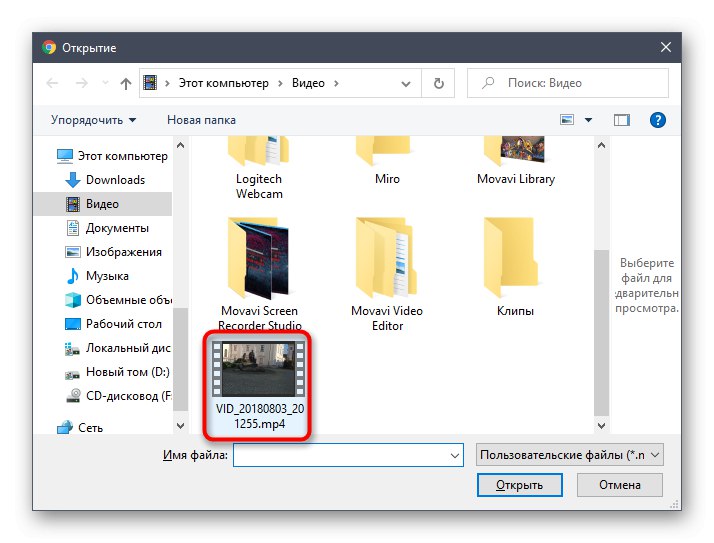
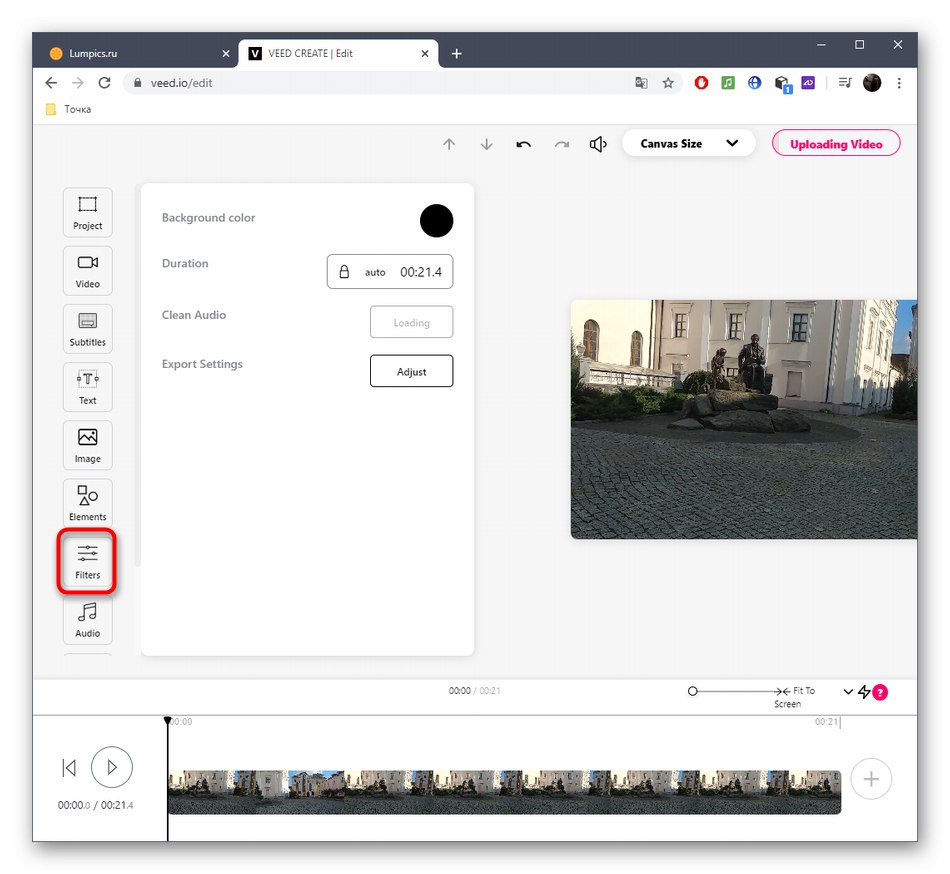
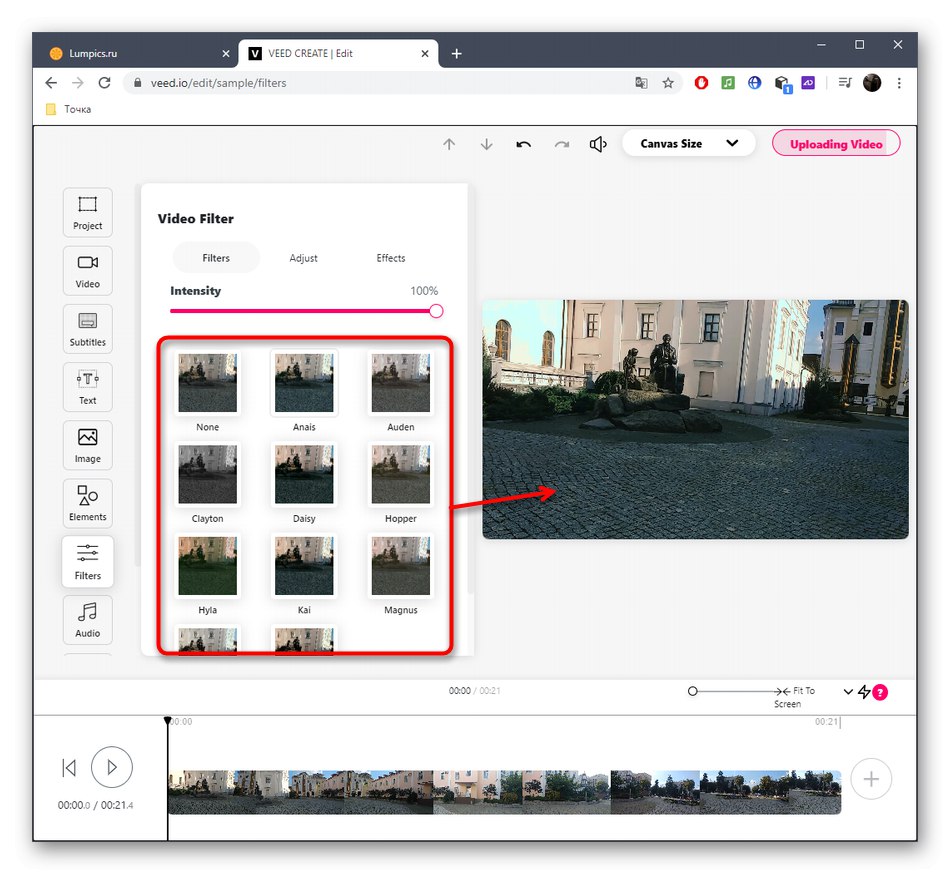
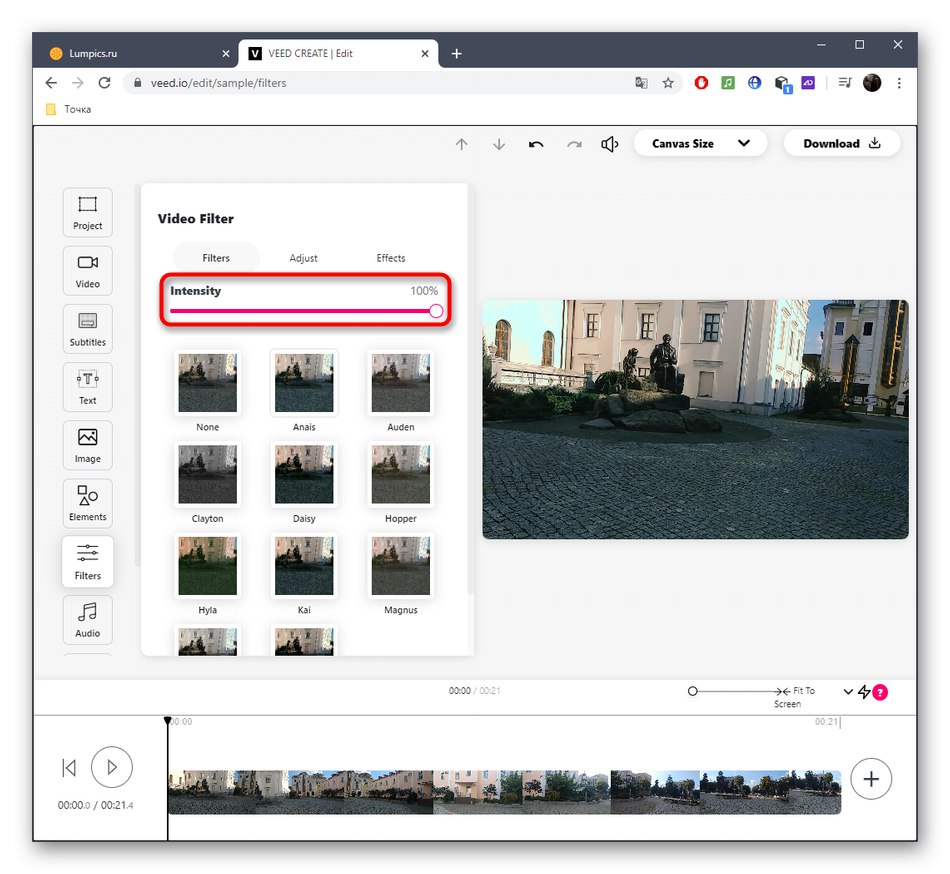
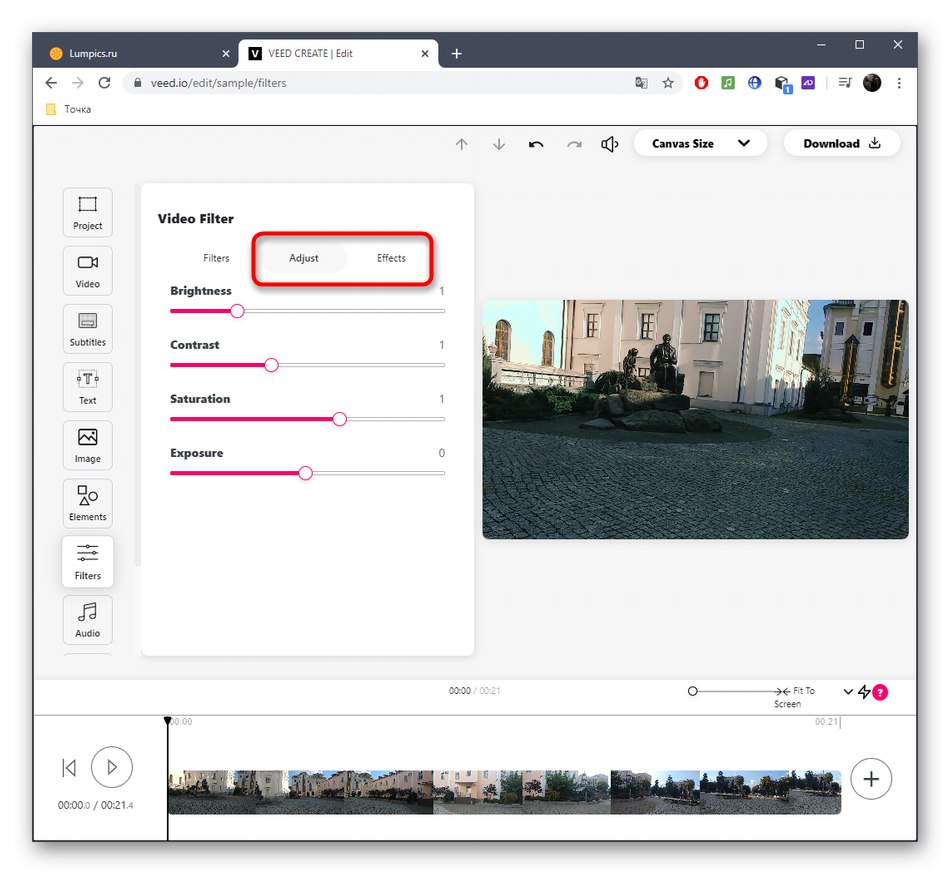
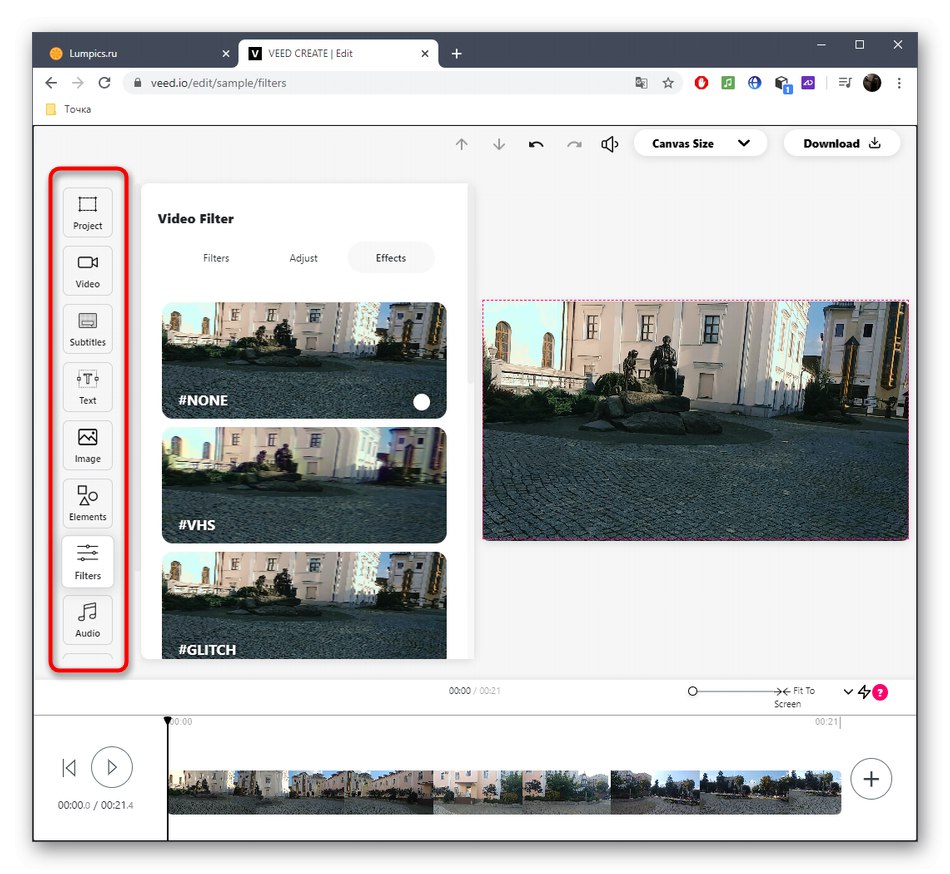
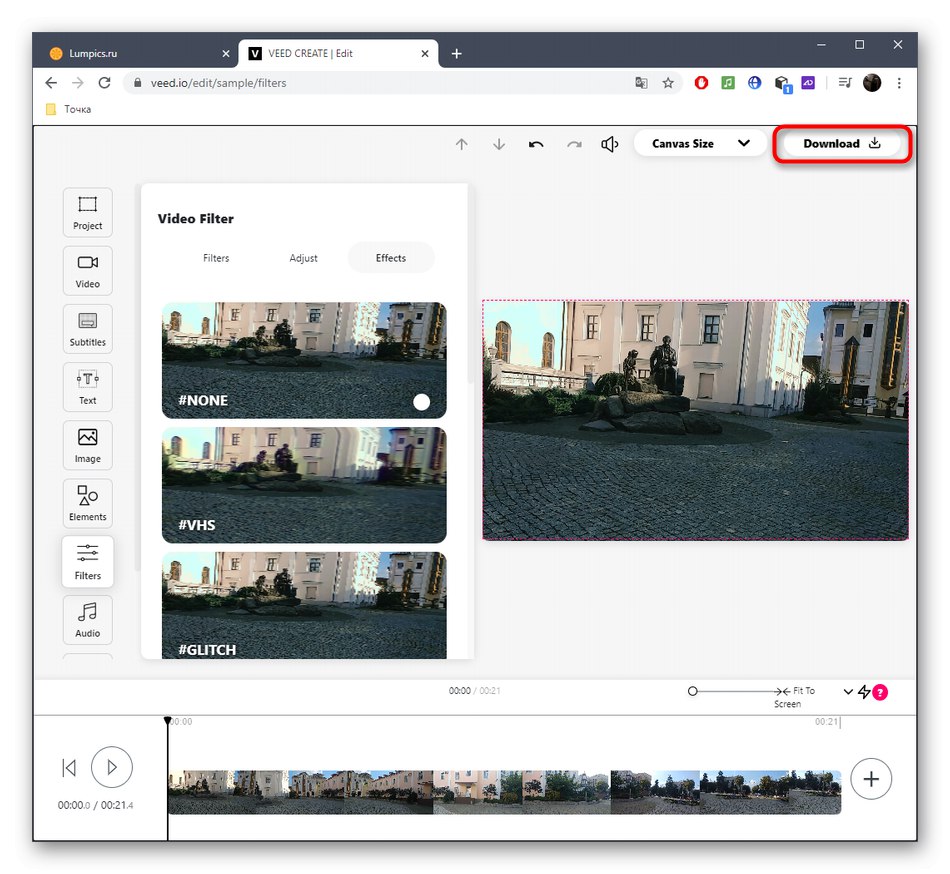
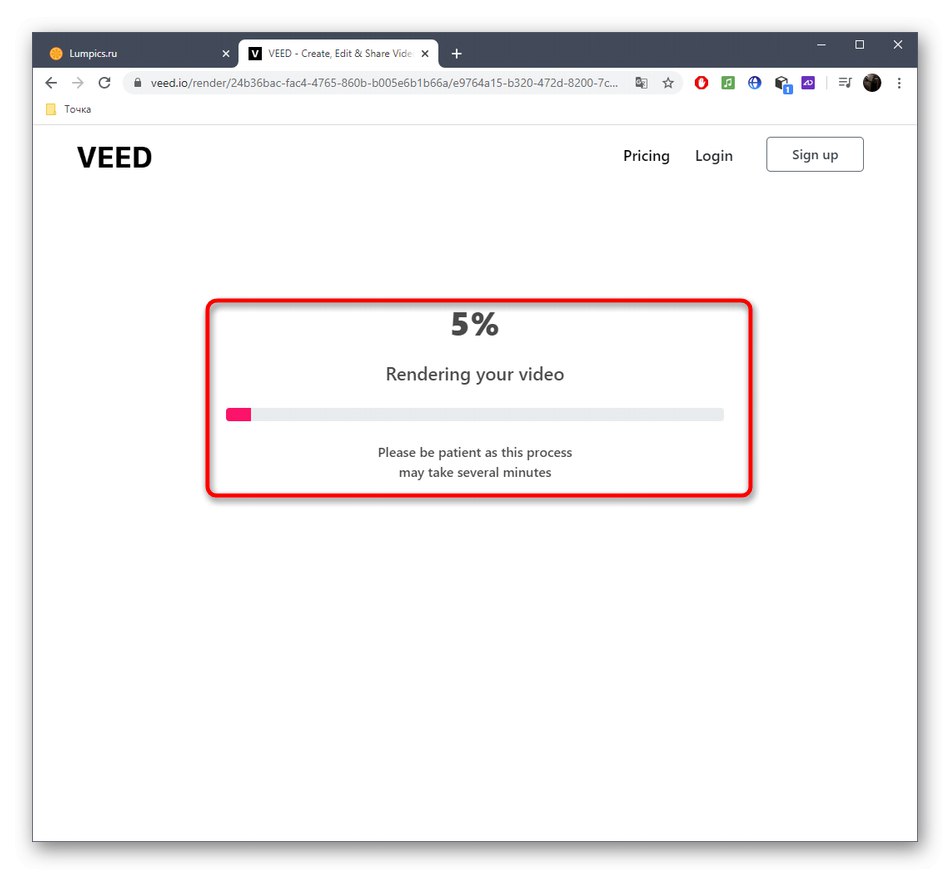
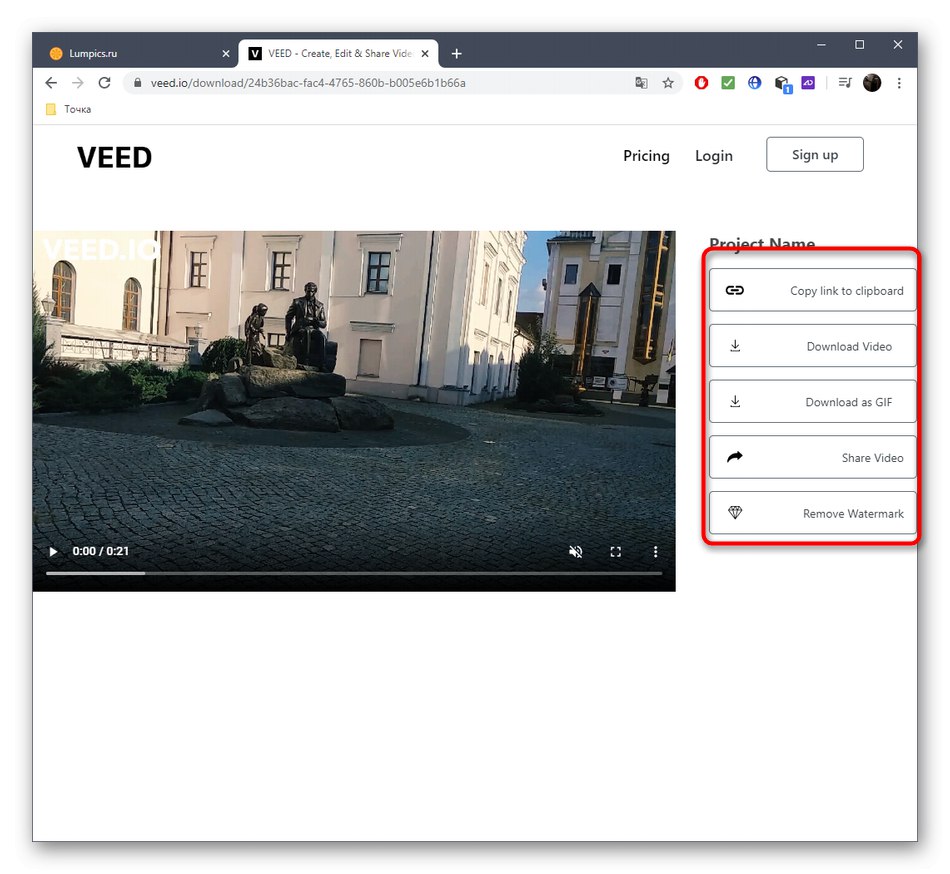
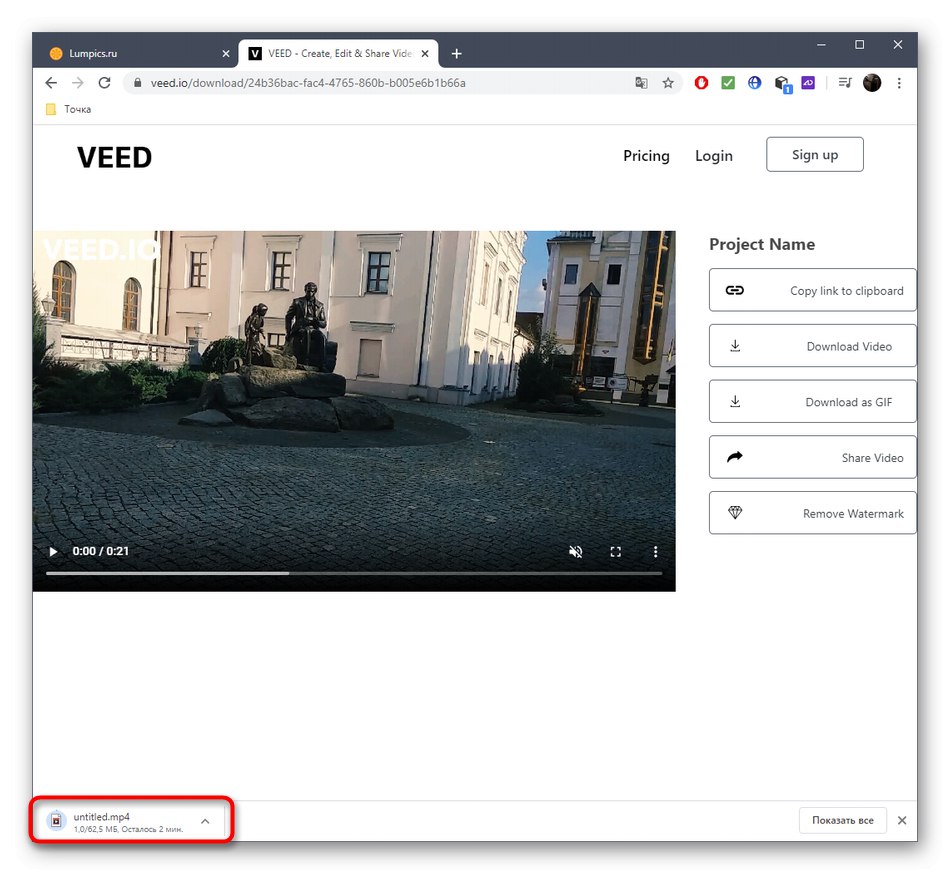
3. метод: ВоФок
ВоФок је још једна специјализована мрежна услуга подељена у модуле. Сада ћемо се позабавити само једним од њих, који вам омогућава да на видео примените филтере и ефекте.
Идите на услугу ВоФок на мрежи
- На почетној страници странице ВоФок кликните "Отпремити" да бисте прешли на преузимање видеа.
- ИН "Екплорер" изаберите и отворите видео на познат начин.
- Користите листу доступних филтера, гледајући ефекат сваког од њих кроз прозор за преглед. Зауставите се на ономе што желите и крените даље.
- По потреби померањем клизача можете подесити осветљеност, контраст и светлост. Заједно са тим, акција филтера ће почети да се мења.
- Када сте спремни за преузимање готовог материјала, дајте му наслов и кликните "Преузимање".
- Процес обраде ће потрајати, али за сада се можете упознати са другим алатима које нуди бесплатни уређивач видео записа на мрежи ВоФок.
- Чим се видео обради, на екрану ће се појавити дугме за преузимање.
- Преузмите материјал и погледајте га у целости како бисте били сигурни да нема артефаката који се понекад појаве због грешака током приказивања.